Windows 10 クリエーターズ アップデートは、一般消費者だけでなく、エンタープライズおよびビジネス ユーザーにも機能強化と改善をもたらします。そのため、さまざまな機能にいくつかの微調整や調整が加えられています。そのようなものの 1 つは、次の場所にあります。Hyper-VマネージャーWindows 10で。クイック作成新たに追加されたオプションです。このオプションを使用すると、Windows ユーザーは仮想マシンを迅速かつ簡単に作成できます。
Hyper-V マネージャーでのクイック作成
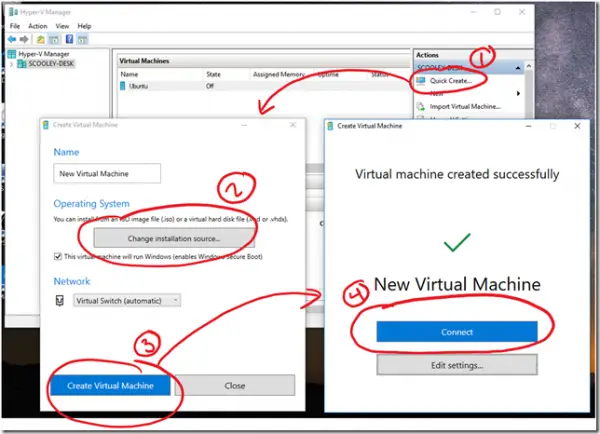
Hyper-Vは、仮想化されたコンピュータ システムを物理ホスト上で実行できるようにするテクノロジです。これらの仮想化システムは、物理コンピュータ システムであるかのように使用および管理できますが、仮想化された隔離された環境に存在します。ハイパーバイザーと呼ばれる特別なソフトウェアが、仮想システムと物理ハードウェア リソース間のアクセスを管理します。
これはさまざまな方法で有効にすることができます。たとえば、
- Windows 10 コントロール パネル
- パワーシェル
- 導入イメージングのサービスおよび管理ツール (DISM)
インストールしている場合Windows 10 v1703そして使用していますHyper-V仮想マシンを作成するには、「クイック作成”ボタンインHyper-Vマネージャーあなたには見えるはずです。新しい仮想マシンをすばやく作成できる簡素化されたウィザードが提供されます。
このボタンの目的は、仮想スイッチの作成と接続を含め、ゲスト オペレーティング システムをできるだけ早く立ち上げて実行することです。あなたがHyper-Vを有効にして起動するコンソールにこのボタンが表示されます。
ボタンをクリックして適切なデフォルト設定を選択します。 Windows 10クイック作成デフォルトは次のとおりです。
- 世代: 2
- メモリ: 2048 MB (開始時)、ダイナミック メモリが有効
- 仮想プロセッサ: 4
- VHD: 最大 100GB までの動的サイズ変更
次に、「自動ネットワークの設定」をクリックすると、新しい仮想スイッチが作成されます。次に、Hyper-V コンソールで「仮想スイッチ マネージャー」を開き、新しい仮想スイッチを確認します。
その後、「クイック作成」に戻り、VM の名前を入力して、「仮想マシンの作成」ボタンをクリックします。最後に、「接続」ボタンを押します。
「クイック作成」ボタン以外にも、次のような変更が加えられています。
1] 仮想マシンのサイズを動的に変更する機能。現時点では、この機能は Hyper-V の拡張セッション モードをサポートする仮想マシンに限定されています。
- Windows クライアント: Windows 8.1、Windows 10 以降
- Windows Server: Windows Server 2012 R2、Windows Server 2016 以降
2] VMConnect には、仮想マシンを読み取ることができない場合に、[表示] メニューでズーム レベルを調整するオプションが追加されました。
3] タスク マネージャーに表示されるメモリの量は、Windows で Hyper-V マネージャーを実行するときに仮想マシンの起動に使用できる量を正確に反映しています。
詳細については、こちらをご覧くださいテックネット。






